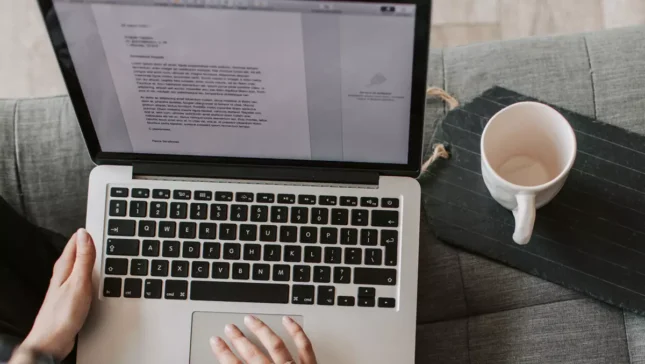לרוב העוסקים בעבודת מחשב, תלמידים, תלמידים ומורים, בין היתר, יש טקסטים ערוכים. לא משנה אם יש לחבר הודעות דואר אלקטרוני, מאמרים, מסמכים, תזות או דוחות, עריכת טקסט היא חלק מהשגרה היומיומית. קיצורי מקשים לעריכת טקסטים היא הטכניקה השימושית ביותר כשאתה זקוק לה בחר מילים ופסקאות, ב להעתיק קטעי טקסט או למחוק מהתוכן של טקסט.
תוֹכֶן
את כל פעולות עריכת הטקסט הללו ניתן לעשות מבלי לשים את היד על העכבר, להעביר את הסמן על הטקסט שברצונך לבחור. כל שעליך לעשות הוא להשתמש בשילובי מקשים כדי לבחור מילים או פיסות טקסט מפיסקה, להזיז במהירות את הסמן בטקסט מבלי להשתמש בעכבר, ועוד פעולות רבות אחרות עם קיצורי מקשים לעריכת טקסט.
קיצורי מקשים לעריכת טקסטים – בחר מילים, פסקאות, העתק
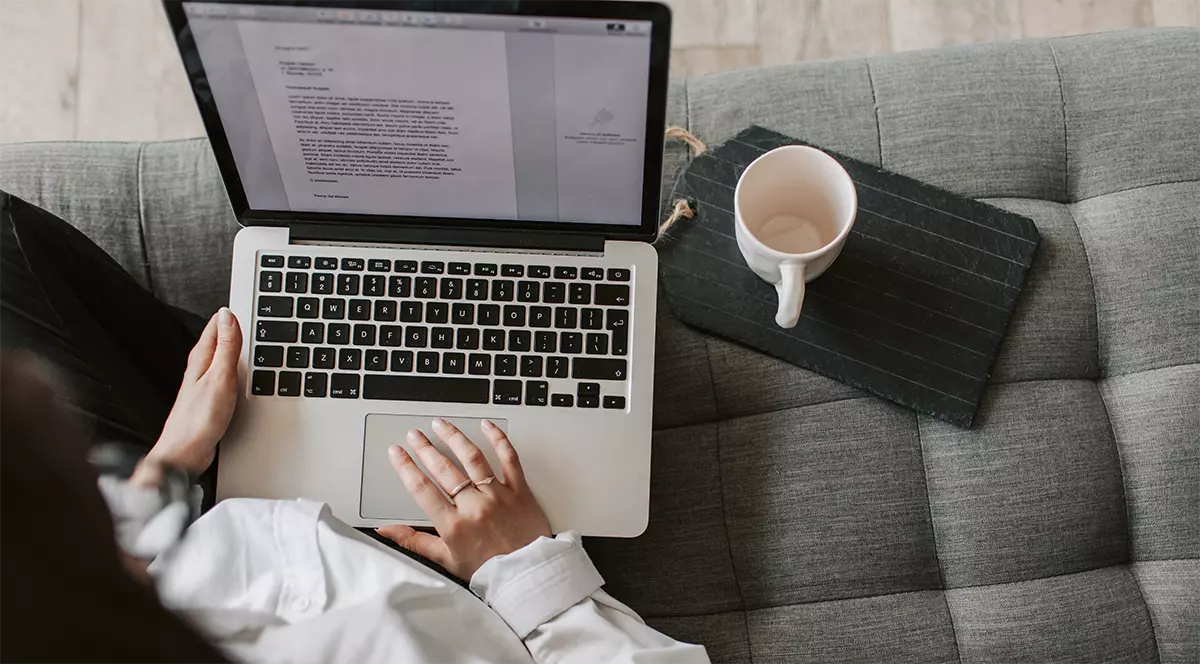
פקודות מהירות למחיקת והזזת הסמן בפסקה
ניתן להשתמש בקיצורי מקשים אלה ב-Word, בפנקס רשימות, ברוב עורכי הטקסט או בעת חיבור דואר אלקטרוני.
*משתמשי Mac יחליפו את המפתח Ctrl עם Optionו
- Ctrl+Delete : מוחק את המילה הבאה מהמקום שבו ממוקם הסמן.
- Ctrl+Backspace : מחק את המילה הקודמת מהמקום שבו נמצא הסמן
- Ctrl+Left Arrow : הזז את הסמן לתחילת המילה הקודמת
- Ctrl+Right Arrow : הזז את הסמן לסוף המילה הבאה
- Ctrl+Up Arrow : הזז את הסמן לתחילת הפסקה
- Ctrl+Down Arrow : הזז את הסמן לסוף הפסקה.
- Home : הזז את הסמן לתחילת השורה הנוכחית.
- End : הזז את הסמן לסוף השורה הנוכחית.
עריכת טקסט
שילובי מקשים עם Ctrl להעתקת מילים שלמות והדבקה (copy & paste).
- Ctrl+C, Ctrl+Insert : העתק את הטקסט שנבחר. Copyו
- Ctrl+X, Shift+Delete : חותך את הטקסט שנבחר. Cutו
- Ctrl+V, Shift+Insert : הדבק / הוסף את הטקסט שהועתק לסמן (Paste / Insert).
- Ctrl+Z : לְבַטֵל Undoו
- Ctrl+Y : בצע מחדש (Redo – הפוך ל Undo).
עיצוב טקסט
אם אתה צריך להשתמש במילים עם קו תחתון, מודגש או נטוי בטקסט, קיצורי המקשים הבאים יעזרו לך לחסוך זמן.
- Ctrl+U : מדגיש תווים נבחרים. Underlineו
- Ctrl+B : מדגיש את הטקסט או התווים שנבחרו על ידי הדגשה. Boldו
- Ctrl+I : Italic. מטה את הטקסט שנבחר ימינה.
בחר טקסט ופסקאות
- Shift+Arrow Left : בחר את הטקסט בצד שמאל של הסמן
- Shift+Arrow Right : בוחר את הטקסט מימין לסמן.
- Shift+Up : בוחר את השורה מעל המקום שבו נמצא הסמן, בתוספת הטקסט משמאל לסמן.
- Shift+Down : בחר את הטקסט מימין לסמן, בתוספת השורה הבאה.
- Shift+Ctrl+Left : בוחר את הטקסט מהמקום שבו נמצא הסמן, עד לתחילת השורה.
- Shift+Ctrl+Right : בוחר את הטקסט מהמקום שבו נמצא הסמן, עד סוף השורה.
- Shift+Ctrl+Arrow Left : בחר תיבה עם מילה בצד שמאל של הסמן. חזור על לחיצה על החץ השמאלי כדי לבחור עוד.
- Shift+Ctrl+Arrow Right : בחר תיבה עם מילה בצד ימין של הסמן. חזור על לחיצה על החץ ימינה כדי לבחור עוד.
- Shift+Ctrl+Arrow Up : בחר את הפסקה מלמעלה.
- Shift+Ctrl+Arrow Down : בחר את הפסקה מלמטה.
- Shift+Home : בוחר מתוך הטקסט מהמקום בו נמצא הסמן ועד לתחילת השורה הנוכחית.
- Shift+End : בוחר טקסט מהסמן עד סוף השורה הנוכחית.
- Shift+Ctrl+Home : בחר מהמקום שבו נמצא הסמן ועד לתחילת הטקסט.
- Shift+Ctrl+End : בחר מהמקום שבו נמצא הסמן ועד סוף הטקסט.
- Ctrl+A : בחר את כל הטקסט.
זה אולי לא קל בפעם הראשונה להשתמש בקיצורי מקלדת לעריכת טקסט, אבל כשאתה מתחיל להשתמש בקיצורי המקלדת האלה, תבחין שהעבודה ב-Word, Notepad או עורכי טקסט אחרים תהיה הרבה יותר פשוטה.